win7系统如何升级到win10系统(win7系统如何改装xp教程)
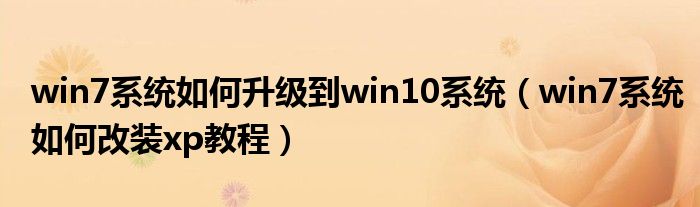
大家好,今天小可来为大家讲解下win7系统如何升级到win10系统,win7系统如何改装xp教程的操作步骤,这个很多人还不知道它的操作步骤,现在让我们一起来学习学习吧!
改装须知:
1、本文介绍直接硬盘重装方法,仅限系统可以正常使用的电脑,如果电脑启动不了,就要用U盘或光盘
2、xp适用于老旧机型,配置较好的新机型不建议装xp系统,因为浪费硬件,而且未必能装上xp系统
3、如果安装xp系统之后,出现蓝屏问题,那么需要进BIOS改硬盘模式为IDE:bios怎么设置ide兼容模式
4、如果打算重新分区,或者重装之后无法开机,此时就要用U盘在ide模式下重装xp系统:u盘装系统ide模式
相关教程:
u盘直接安装xp系统步骤
windowsxpsp3光盘安装步骤图解
一、准备工作:
1、系统iso文件下载:深度技术ghost xp sp3稳定专业版v2019.02
2、解压工具:WinRAR或好压等等
二、win7改装xp系统步骤如下
1、将下载的xp系统iso压缩包文件下载到C盘之外的分区,比如下载到D盘,右键使用WinRAR等工具解压到当前文件夹或指定文件夹,不能解压到C盘和桌面,否则无法安装;
2、解压之后,我们打开目录,找到【双击安装系统.exe】程序;
3、双击【安装系统.exe】打开这个安装界面,选择【还原系统】,映像文件路径选择WINXPSP3.gho文件,勾选要安装的位置C盘,如果不是显示C盘,要根据卷标或容量来判断C盘,再勾选【执行完成后重启】,最后点击【执行】;
4、弹出提示框,提示映像文件即将还原到分区C,点击确定继续;
5、这时候电脑会重启,进入到这个界面,默认选择SysCeo Recovery项自动启动;
6、启动进入这个界面,执行C盘格式化以及xp系统安装到C盘的部署过程,需要等待3-5分钟;
7、上述执行完成后会自动重启,进入这个界面,启动xp系统安装程序;
8、执行xp系统驱动安装、系统配置和系统激活过程,该过程需要5分钟左右;
9、改装xp系统过程5-10分钟,最后启动进入全新xp系统桌面,win7改装xp系统过程结束。
win7系统如何升级到win10系统,win7系统如何改装xp教程的操作步骤就是这样,希望能够帮助大家解决问题。
免责声明:本文由用户上传,与本网站立场无关。财经信息仅供读者参考,并不构成投资建议。投资者据此操作,风险自担。 如有侵权请联系删除!
-
【蒙古的拼音声调】在学习汉语拼音时,声调是一个非常重要的部分。不同的声调可以改变一个字的意思。对于“蒙...浏览全文>>
-
【蒙古的货币叫什么】蒙古国的官方货币是“图格里克”(Tugrik),在蒙古语中称为“Төгрөг”(Tögrög...浏览全文>>
-
【蒙古草原资料】蒙古草原是世界上最为辽阔的草原之一,位于亚洲中部,主要分布在蒙古国和中国内蒙古自治区。...浏览全文>>
-
【蒙古包简介】蒙古包,又称“毡帐”或“穹庐”,是蒙古族传统居住建筑的代表,广泛分布于中国内蒙古、新疆、...浏览全文>>
-
【蒙古包读音】“蒙古包”是一个具有浓厚民族特色的词汇,常用于描述中国传统游牧文化中的一种居住建筑。了解...浏览全文>>
-
【蒙古安氏中兽的物种】“蒙古安氏中兽的物种”这一标题,指的是在蒙古地区发现的一种古生物——安氏中兽(Anc...浏览全文>>
-
【蒙恩是什么意思9】“蒙恩”是一个汉语词语,常用于宗教、文学或日常表达中,意指“受到恩惠”或“蒙受恩典”...浏览全文>>
-
【蒙读音有哪些呢】“蒙”是一个常见的汉字,但它的读音并不单一,根据不同的语境和用法,可以有不同的发音。...浏览全文>>
-
【蒙顶山一日游攻略】蒙顶山位于四川省雅安市名山区,是世界茶文化发源地之一,也是中国历史文化名山。这里不...浏览全文>>
-
【门框的国语辞典是什么】在日常生活中,我们经常听到“门框”这个词,但它在“国语辞典”中是如何定义的呢?...浏览全文>>
